Cómo mejorar tus diseños con PicMonkey

Tener tus propios diseños para tarjetas de presentación, portadas, botones, avatares y otras herramientas de tus redes sociales puede resultar muy benéfico para presentarte en el mundo del Internet con un estilo propio y consistente. Además, te divertirás mientras lo haces.
Por ello, este Jueves de tecnología te damos unos consejos para vestir tu imagen en línea fácilmente y con PicMonkey 😉
Para tarjetas de presentación
Ya que tienes identificados todos los elementos que utilizarás para tu imagen electrónica (como colores, tipografías, logos, etc.), deberás irte a la parte de “Design” al inicio del navegador web o la aplicación en Facebook o Windows.
No olvides conocer las medidas exactas, en pixeles, que tendrá tu tarjeta de presentación así, podrás seleccionarlas desde un principio. Sólo debes de colocar el cursor sobre “Design” y escoger la opción “Custom”. Ahora sólo deberás ingresar las medidas que desees.

Selecciona el color del lienzo (en “Canvas Color”), en el ícono del cuadrado en la barra de herramientas, y agrega una textura de ser necesario con el ícono de la cuadrícula (aquí también puedes agregar tu propia textura en “your own”).
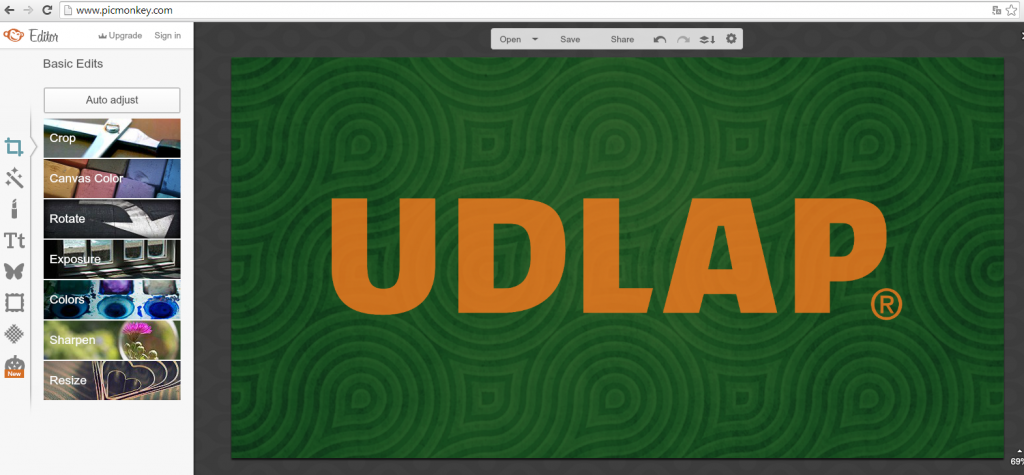
Sé creativo, usa todo el espacio disponible para tu tarjeta y da clic en “Overlay” (la mariposa en la barra de herramientas a la izquierda), selecciona la opción “your own” e importa el logo y otros elementos específicos a incluir en tu diseño.
Un truco sencillo es poner tu logo personal (o el que escojas) de un lado de la tarjeta mientras incluyes toda tu información de contacto del otro lado.
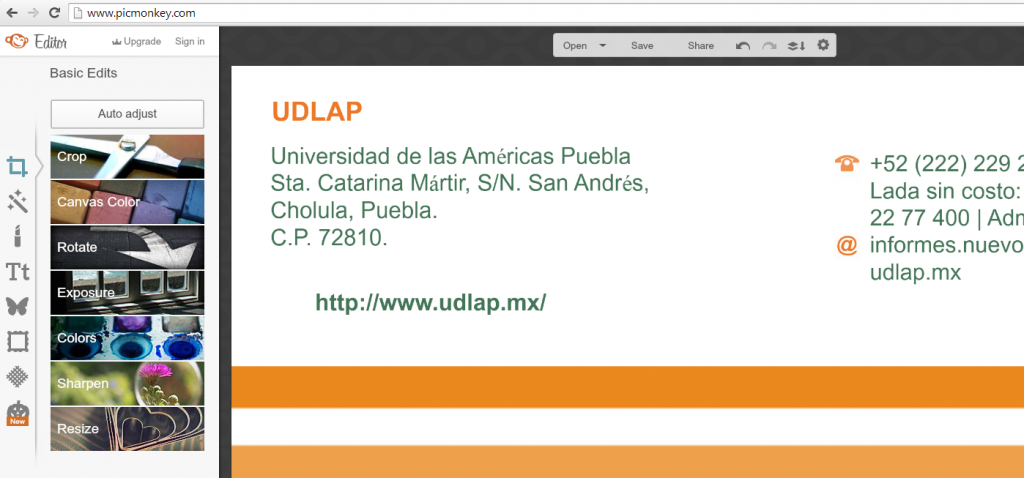
En las opciones “resize” y “crop” puedes ajustar el tamaño que requieras en caso de que no lo hayas hecho en un principio.
Puedes poner el logo o las texturas como marca de agua con la opción “fade” en la parte inferior de las opciones particulares de cada menú.
Gráficos para Web
PicMonkey incluye plantillas de las medidas más utilizadas para que no tengas que escalar tu lienzo. En el caso de las portadas de Facebook, puedes seleccionar el tamaño rápidamente y comenzar desde ahí.
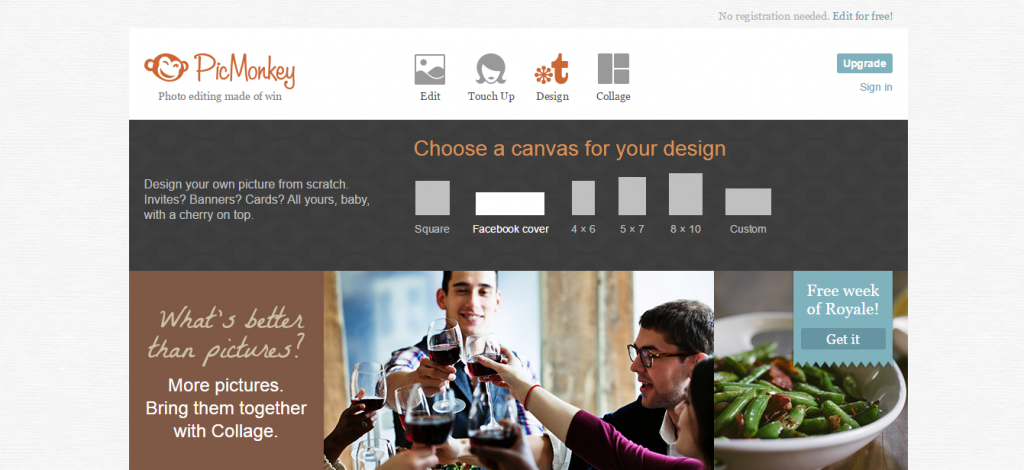
Un tip: Recuerda ajustar tu diseño pensando en que la portada que estás haciendo deberá quedar alrededor de tu foto de perfil; trata de evitar que este espacio tenga algo importante que pueda ser cubierto.
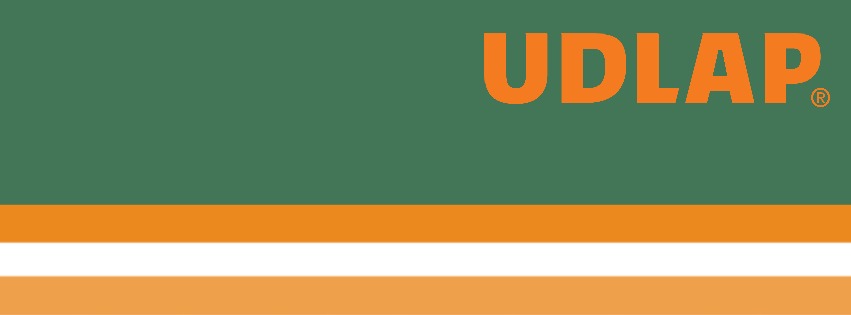
Invitaciones
Si deseas darle a tus invitaciones un toque divertido, más formal o simplemente, más elaborado, te recomendamos usar la opción “Collage”.
Selecciona la opción “layouts” (el ícono que parece una ventana), y escoge la primera opción en el menú “Ducks in a row”.
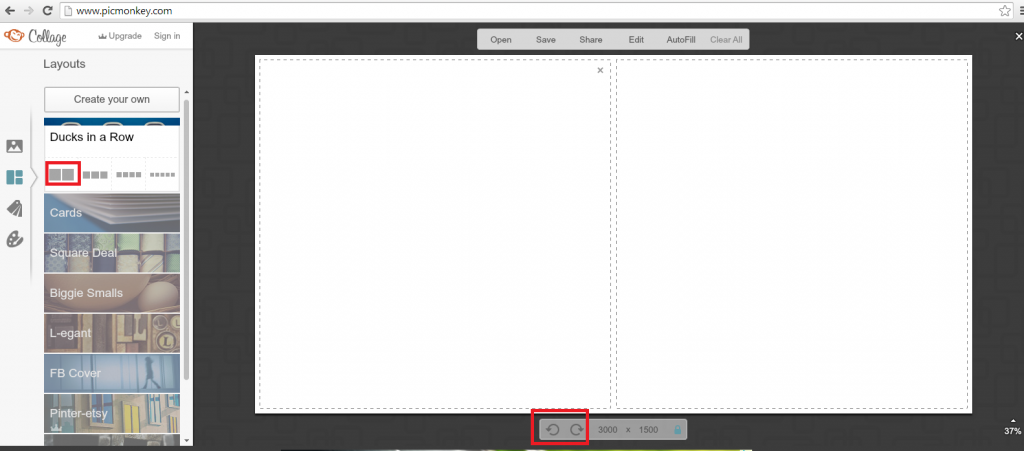
Podrás rotar la orientación de la invitación (horizontal o vertical) con el botón de la flecha circular en la barra de herramientas. Igualmente, puedes arrastrar el cursosr desde uno de los bordes de lienzo para hacer tu invitación rectangular o cuadrada. Según como desees.
 Después, da clic en la pestaña “backgrounds” para deshacerte del espacio entre las dos partes de la invitación.
Después, da clic en la pestaña “backgrounds” para deshacerte del espacio entre las dos partes de la invitación.
Ahora empieza a diseñar arrastrando ya sea alguna imagen desde tu ordenador o agregando colores y texturas directamente desde la pestaña “swatches”.
Da clic en “Edit” en la barra superior de herramientas. Así podrás hacer uso de todas las herramientas de esta opción (como overlays y texto) para continuar diseñando tu invitación.
Recuerda que puedes escoger overlays y otros aditamentos con uno o más colores para que puedas jugar desvaneciendo y aplicando otros efectos. Lo importante es usar tu creatividad.
Tarjetas de Temporada
¿Tienes la costumbre de enviar una postal en navidad? Prepárate desde ahora; por si no tienes tempo de tomar fotos de tu familia, te recomendamos una felicitación gráfica.
 Primero, escoge tu mensaje. Puede ser muy profundo o simple pero en el punto. Nosotros escogimos la segunda opción: “Feliz Navidad y próspero Año Nuevo, deseamos que estas fiestas sean inolvidables”.
Primero, escoge tu mensaje. Puede ser muy profundo o simple pero en el punto. Nosotros escogimos la segunda opción: “Feliz Navidad y próspero Año Nuevo, deseamos que estas fiestas sean inolvidables”.
Sin importar que seas tradicional o muy original, deberás hacer de este mensaje el punto focal de tu postal.
Haz clic en “Design” al principio de la página de PicMonkey.
Puedes descargar texturas y otros accesorios de internet gratuitamente, para utilizarlos en “Texture” y después “your own”, o utilizar algunos de los banners, etiquetas y texturas que el programa te ofrece como opciones.
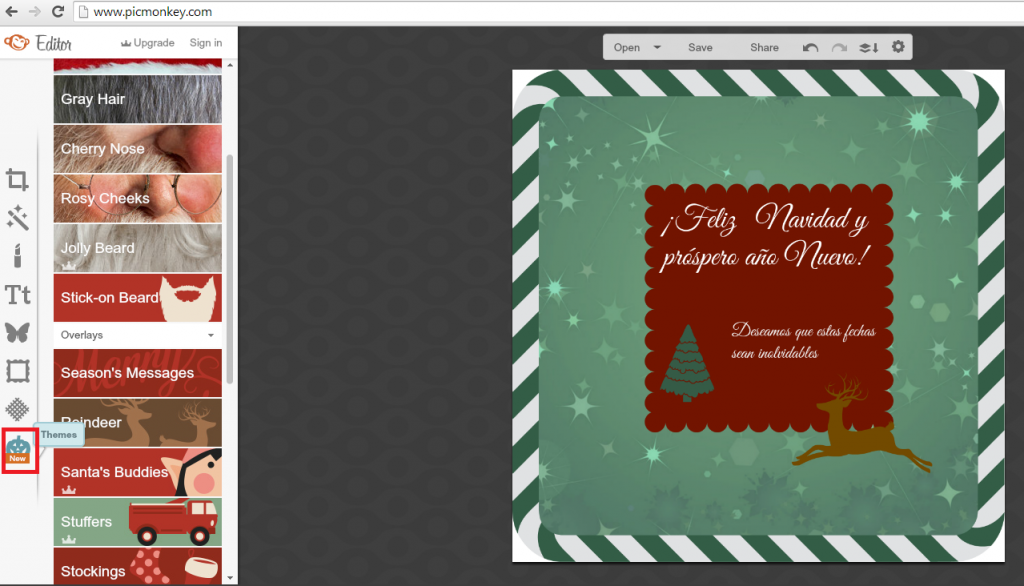
PicMonkey cuenta con una sección especial para las fiestas. ¡Sácale provecho! Puedes inspirarte de donde sea.
Recuerda que puedes escribir el código del color en la barra correspondiente para igualar colores.

¡Diviértete combinando colores! Ponte creativo con las fuentes y los stickers que PicMonkey te ofrece. Ese es el secreto 😉
¿Te gustó nuestro tutorial? Coméntanos que te gustaría aprender en el siguiente Jueves de Tecnología.




